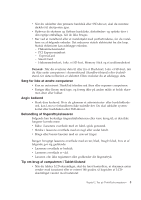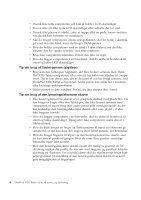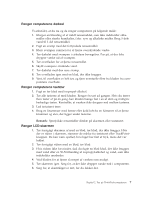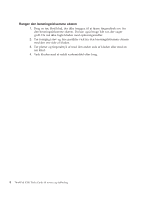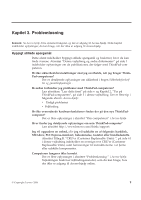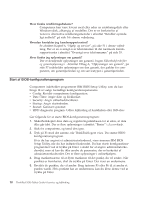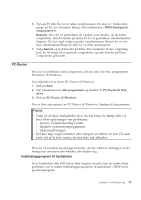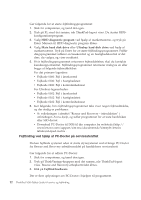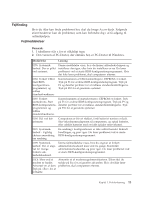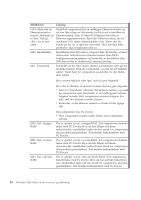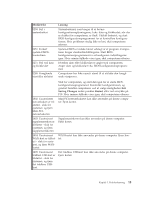Lenovo ThinkPad X200 (Danish) Service and Troubleshooting Guide - Page 18
Start af BIOS-konfigurationsprogram
 |
View all Lenovo ThinkPad X200 manuals
Add to My Manuals
Save this manual to your list of manuals |
Page 18 highlights
Hvor findes retableringsdiskene? Computeren kan være leveret med eller uden en retableringsdisk eller Windows-disk, afhængig af modellen. Der er en beskrivelse af Lenovos alternative retableringsmetoder i afsnittet "Retablér oprindeligt indhold" på side 34 i denne vejledning. Hvordan kontakter jeg kundesupportcentret? Se afsnittet Kapitel 6, "Hjælp og service", på side 51 i denne vejledning. Der er en oversigt over telefonnumre til det nærmeste kundesupportcenter i afsnittet "Oversigt over telefonnumre" på side 53. Hvor finder jeg oplysninger om garanti? Der er detaljerede oplysninger om garanti i bogen Sikkerhedsforskrifter og garantioplysninger . Afsnittet Tillæg A, "Oplysninger om garanti", på side 57 indeholder oplysninger om den garanti, der gælder for computeren, om garantiperioden og om servicetypen i garantiperioden. Start af BIOS-konfigurationsprogram Computeren indeholder programmet IBM BIOS Setup Utility, som du kan bruge til at vælge forskellige konfigurationsparametre. v Config: Revidér computerens konfiguration. v Date/Time: Angiv dato og klokkeslæt. v Security: Angiv sikkerhedsfaciliteter. v Startup: Angiv startenheden. v Restart: Genstart systemet. v HDD diagnostic program: Udfør fejlfinding af harddisken eller SSD-drev. Gør følgende for at starte BIOS-konfigurationsprogram: 1. Sikkerhedskopiér dine data og registreringsdatabasen for at sikre, at data ikke går tabt. Der er flere oplysninger i afsnittet "Basics" i Access-hjælp. 2. Sluk for computeren, og tænd den igen. 3. Tryk på F1 med det samme, når ThinkPad-logoet vises. Du starter BIOS- konfigurationsprogram. Hvis du har angivet et administratorkodeord, vises menuen IBM BIOS Setup Utility, når du har indtastet kodeordet. Du kan starte konfigurationsprogrammet ved at trykke på Enter i stedet for at angive administratorkodeordet, men så kan du ikke ændre de parametre, der er beskyttet af administratorkodeordet. Der er flere oplysninger i onlinehjælpen. 4. Brug markørtasterne til at flytte markøren til det punkt, du vil ændre. Når punktet er fremhævet, skal du trykke på Enter. Der vises en undermenu. 5. Revidér de punkter, du vil ændre. Brug tasterne F5 eller F6 til at ændre et punkts værdi. Hvis punktet har en undermenu, kan du åbne denne ved at trykke på Enter. 10 ThinkPad X200 Tablet Guide til service og fejlfinding